例えば、
独立行
政法人情報通信研究機構が行っている、時空標準研究室 日本標準時グループの ntpサーバに同調させましょう。
ネットワークタイムプロトコルの項目に、"ntp.nict.jp"を追加しましょう。
コンピュータにデコード(復調)ソフトを入れましょう。"WXtoImg" (Weather to
Image)と呼ばれるソフトがあります。
http://www.wxtoimg.com/
貴方のコンピュータは、MacOS X、Windows
95/98/ME/XP/2000/NT/7、FreeBSD、RedHat系やSlackware系のLinuxですか?
それぞれに合うWXtoImgを入れましょう。
WXtoImgを動かし、準備をします。
まずは、受信する場所の緯度、経度です。
インストール直後にWXtoImgを使うときは、下記の "Ground Station Location"
の画面になり、受信する場所の緯度、経度を指定します。
- "Options"メニューを見て下さい。"Ground Station
Location"を開いて下さい。
City:
に受信する都市名をアルファベットで入れましょう。
Country: に日本ならば japan を、アルファベットで入れましょう。
都市名と国名を入れて、次ぎに "Lookup
Lat/Lon"ボタンを押します。
経度、緯度が表示されないならば、その数字を入れて下さい。Latitudeが経度、Longitudeが経度です。
(画面は、GUN/Linux版のものです)
- 衛星が飛ぶ方向は自動を指定します。"Direction"メニューを見て下さい。 "Autodetect"を選びましょう。
- 受信する種類を指定します。"Satellite"メニューを見ましょう。 APTのみならば"Autodetect APT"を選びます。
- "Options"メニューの"Recording Options"を見て下さい。
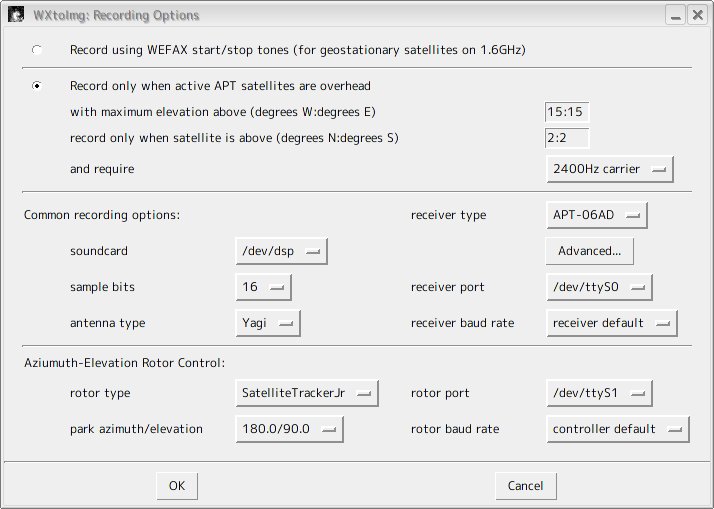
APTを受信するので、"Record only when
selected active APT satellites are
overhead"を選びます。
各々の意味は、「仰角、西、東共に15度以上の衛星通過を受信」し、「仰角、北、南共に2度から録音を開始します」
です。
"2400Hz carrier" の指定は、APT信号の2400Hzの搬送波を確認した後に録音を行うとの意味になります。

Common recording options: では、受信機の設定をします。
"receiver type"には、お使いの受信機を選んで下さい。
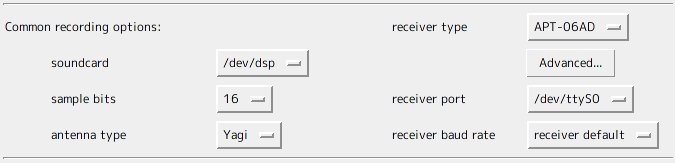
- 画像の日時記録に日本時間を指定します。"Options"メニューの"File Names and Locations"を見て下さい。

"Audio file naming"は、"MMDDHHMM local time"を選びましょう。
"Filename
Template"は、"%s-%f-%e"としましょう。この意味は、画像名が、小文字の衛星名-受信開始時刻-増強名になります。
"Use for audio recordings/maps too"に印をつけると、音声録音の日時記録も同様になります。
- "Options"メニューにある"Save Options"を押して、これまでの指定を保存しましょう。
コンピュータをインターネットにつなぎ、"Options"メニューの
"Internet Options..."を押しましょう。
GUN/Linux版で、2ヶ所から選べる場合は、"Get Keplers
from Celestrak"に印をつけます。
続いて"OK"を押します。
MS-Windows版などでは、www.space-track.orgに登録が必要になるでしょう。
"File"メニューの"Update
keplers"を押します。これで、最新の軌道要素が取り込まれます。
音量の再確認をします。
- 受信機の音量を中間にします。
- 続いて、"File"メニューの"Mixer
Control"を押してミキサーを見て下さい。

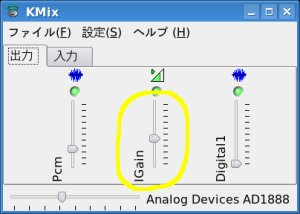
コンピュータへの音声「入力」を"LINE" にします。
受信機からの音量を中間以下にして低めにします。
時刻の再確認をします。
貴方のコンピュータの時刻と標準時と正確に合わせます。
*NIX系OSならば、ntpdを使うと良いでしょう。MS-Windows系OSは
オプションメニューにもあります。
実際の受信と音量確認
さあ、受信しましょう。
- "File"メニューの"Satellite Pass List..."を見て下さい。次の気象衛星の通過時刻がわかります。
- "File"メニューの"Record..."を選び、"Auto Record"ボタンを押します。
"Record"ボタンを押し、衛星の通過を珈琲や茶を飲みながら待って下さい。
受信が始まると、WXtoImgの画面右下に音量が表示されます。
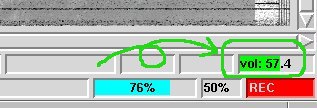
その表示の色は、緑色ですか?
黄色は音量が
低すぎます。受信機の音量をゆっくりと
上
げて下さい。
赤色は音量が高す
ぎます。受信機の音量をゆっくりと
下げて下さい。
音量表示が
緑色にな
るまでゆっくりと、音量を変えましょう。
銅線を使った、簡単なターンスタイルアンテナの作り方
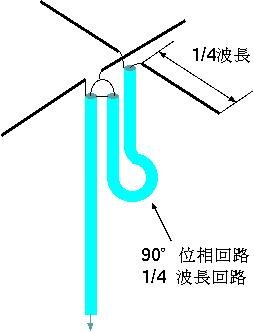
左のように銅線と同軸ケーブルをつなげます。
1/4波長は、137MHzですとおよそ53cmです。銅線を53cmくらいに切ります。



この例では、角材をL字金具でつなげます。銅線を同軸にハンダづけしたものにブチルテープを巻きます。
銅線を角材に載せ、同軸を上手く取り回します。後はインシュロックで留めます。
超広帯域アンプは無くてもかまいません。このアンプを入れたタッパは、1波長ケーブルの下に付いています。
このアンテナはカラスのお気に入りらしく、ついばんで遊んでいます。
アルミパイプや銅パイプで作ると鳥たちの止まり場になるでしょう。
金属パイプは、塩ビパイプやビニールパイプに入れると鳥や錆びから守れます。
このターンスタイルアンテナには、フェージングが強く現れます。
綺麗な画像を求めるならば、Quadrifilar Helical Antenna などを作りましょう。
WXtoImgを使うヒント
自動に古い"*.map"や"*.wav"を削除したい。 (こ
の項目は古い)
*NIX系OSでは次のような行をcrontabに加えて下さい。
これは全ての古い"wav"ファイルを削除します。ですから残したいファイルは、指定しているディレクトリに置かないで下さい。
5 1,13 * * * /usr/bin/find [ファイルがあるディレクトリ] -maxdepth 1 -name *.wav
-type f -mtime 2 -print | /usr/bin/xargs /bin/rm -f
"-mtime 2"は、48時間より古いファイルを消去し、
"-mtime 3"は、72時間以上古いファイルを消去します。
[
上空800kmからの受信]
[
globe3.ddns.net]
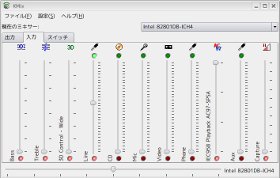
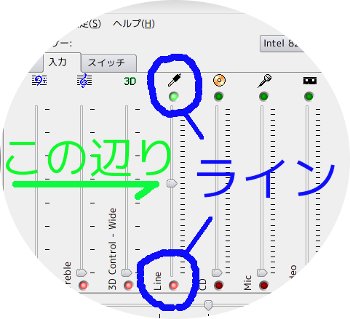
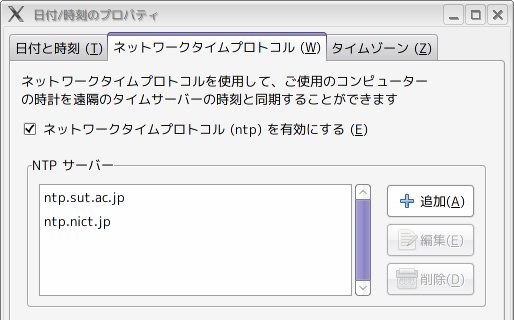
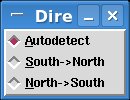
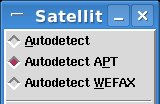
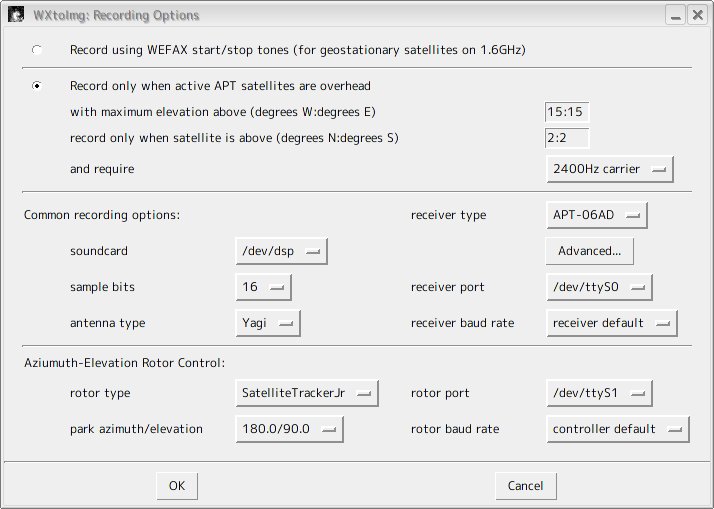

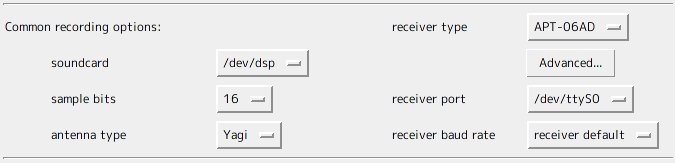

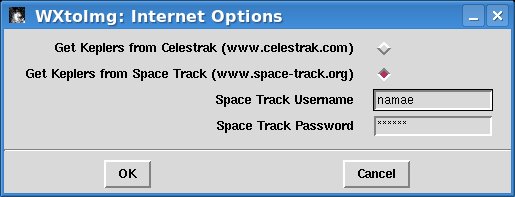
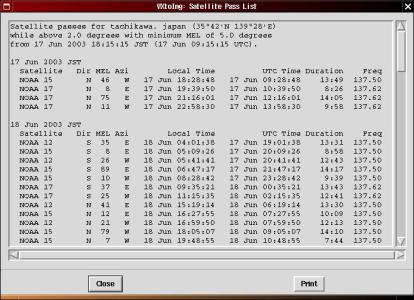
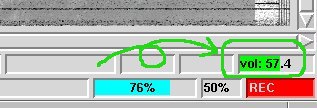
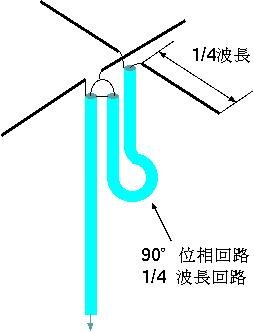 左のように銅線と同軸ケーブルをつなげます。
左のように銅線と同軸ケーブルをつなげます。

